Efekt dvojí expozice vznikl ještě před nástupem digitálního věku. V analogové fotografii se objevoval jako náhodný nebo záměrný výsledek překrývání dvou snímků při stejné expozici. Dnes však můžeme s pomocí Photoshopu tuto techniku nejen zopakovat, ale i výrazně vylepšit: ovládat průhlednost, tvar, světlo, barvu, sytost a vytvářet kompozice, které jsou v běžné fotografii nemožné.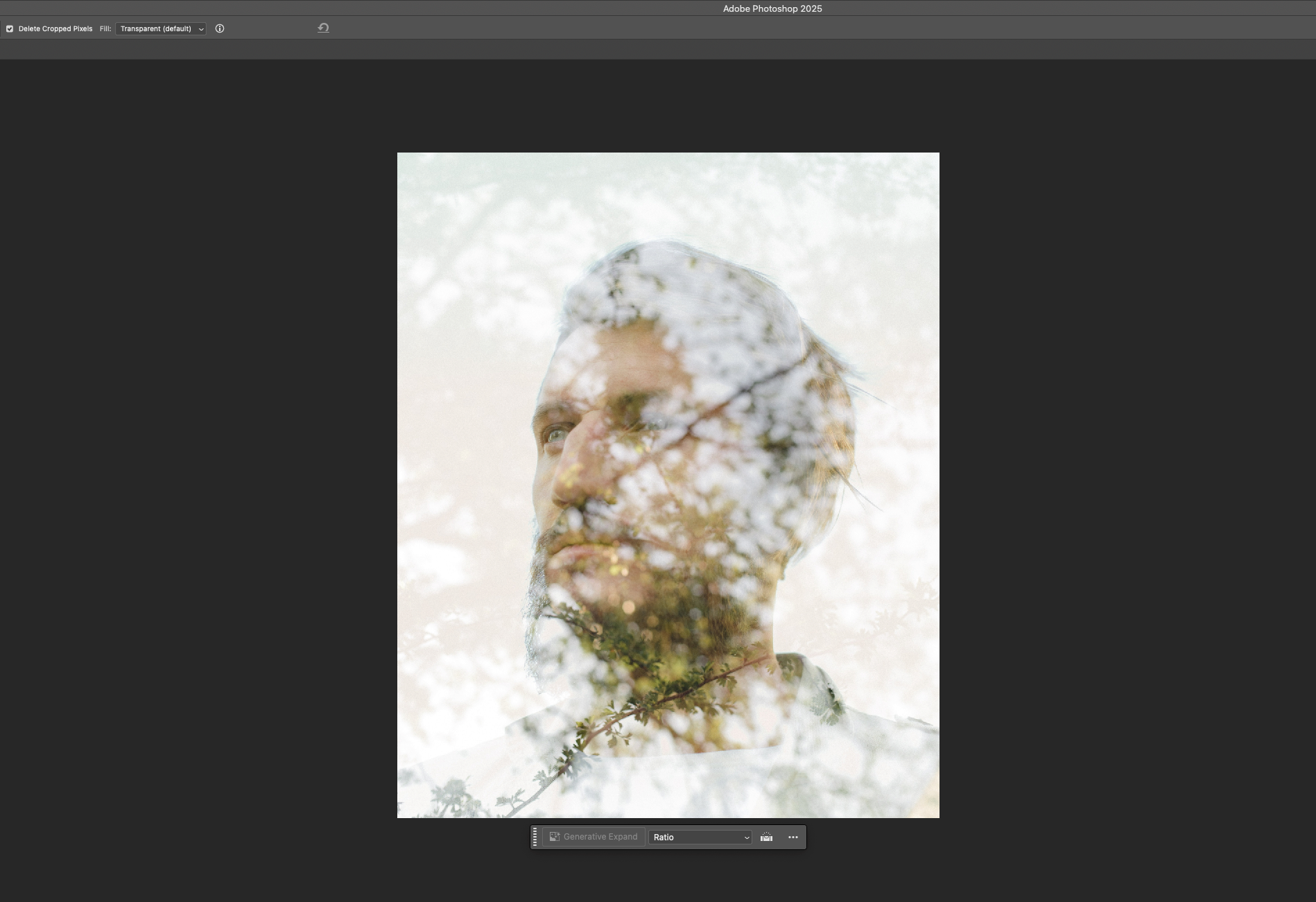
V praxi je efekt dvojí expozice kombinací portrétu s jiným obrazem (nejčastěji přírodním, architektonickým nebo abstraktním), kdy druhý obraz "prosvítá" skrze první, zdůrazňuje jeho tvar a dodává dílu hloubku. Aktivně se používá na plakátech, hudebních obalech, v módní grafice, sociálních médiích a osobních portfoliích.
Nejlepší na tom je, že tento efekt je přístupný i začátečníkům. Pokud máte pár kvalitních snímků a chuť experimentovat, můžete dosáhnout neuvěřitelného výsledku za 15-20 minut. A právě o tom je náš podrobný, ale odbornými termíny nepřetížený průvodce.
Přečtěte si také: Jak pracovat s vrstvami úprav v aplikaci Adobe Photoshop
Krok 1: Výběr a příprava obrázků
Pro začátek budeme potřebovat dva obrázky:
- Hlavní téma - obvykle portrét (nejlépe z profilu nebo z celého obličeje), nejlépe na jednobarevném světlém pozadí.
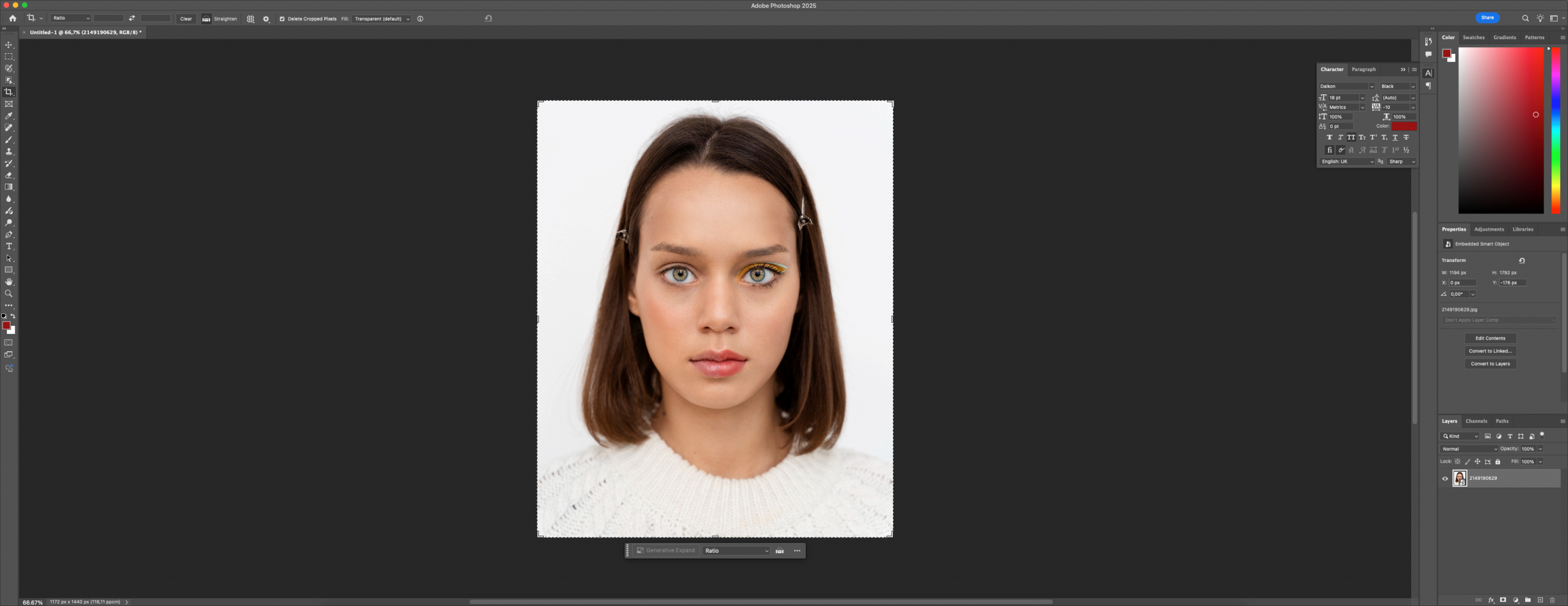
- Obrázek na pozadí - přírodní nebo architektonický motiv: stromy, hory, mraky, voda, siluety měst.
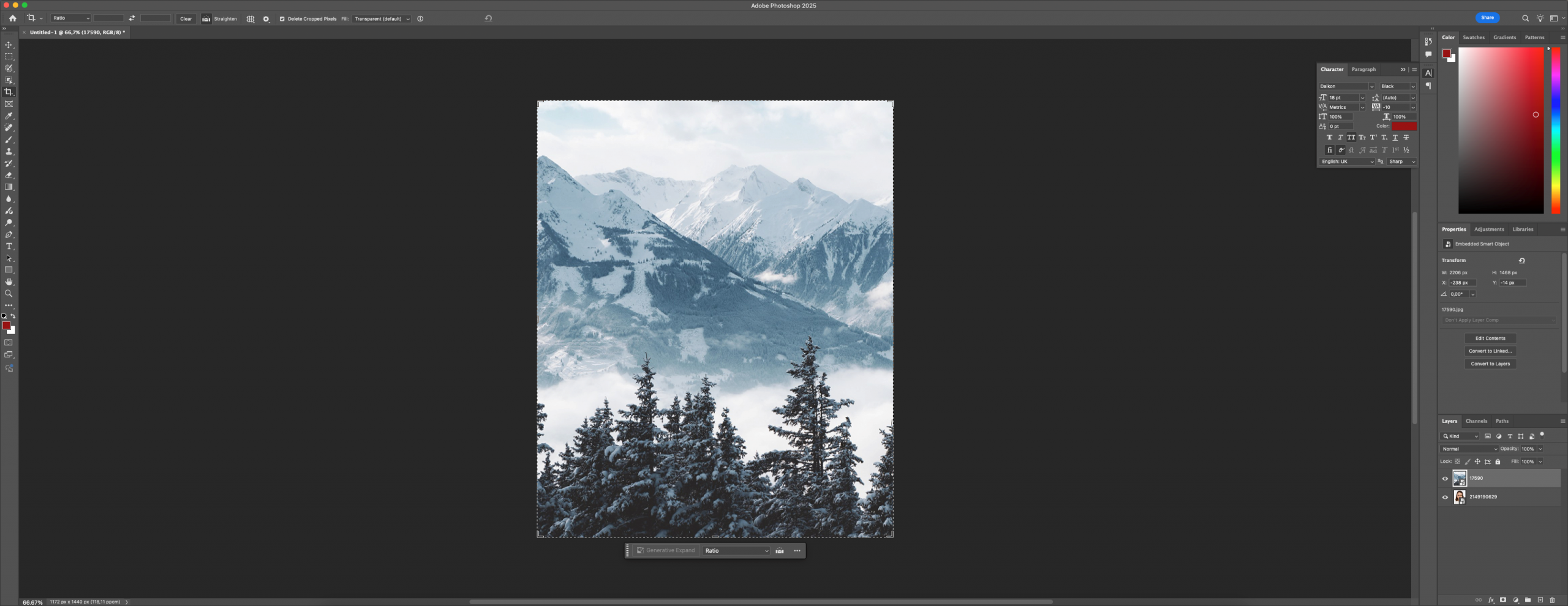
Je důležité, aby pozadí portrétu neobsahovalo zbytečné detaily, jinak bude obtížné objekt zvýraznit. A druhá fotografie by měla být kontrastní a sytá - to usnadní vizuální vnímání a zvýší efekt superpozice.
Oba soubory otevřete ve Photoshopu:
- Základem je portrét.
- Druhý obrázek - bude použit jako výplňový obrázek.
Oba obrázky přetáhněte do stejného dokumentu. Obrázek na výšku umístěte níže, obrázek na šířku výše.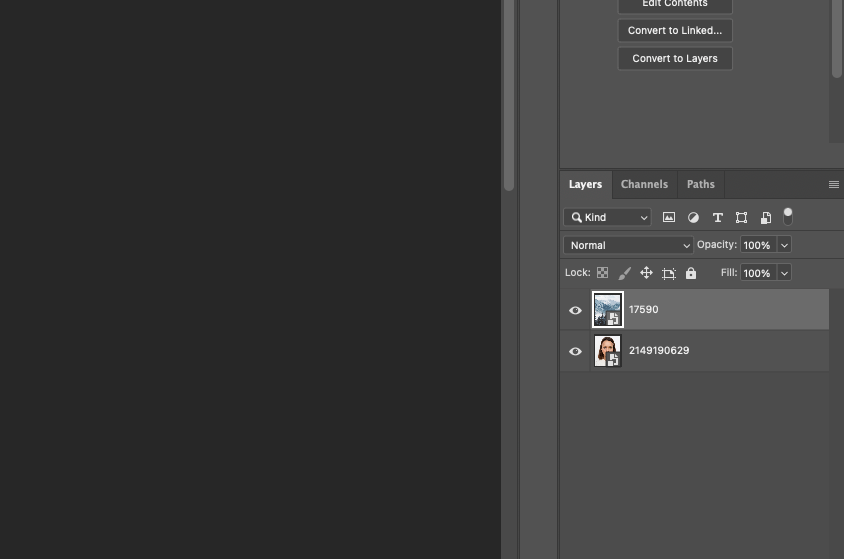
Krok 2: Vyberte objekt a odřízněte pozadí
V tomto kroku "vyřízneme" portrét z pozadí a použijeme jej jako tvar masky.
Krok za krokem:
- Aktivujte nástroj Rychlý výběr (W).
 2. Klepněte na tlačítko Vybrat objekt - Photoshop automaticky vybere objekt.
2. Klepněte na tlačítko Vybrat objekt - Photoshop automaticky vybere objekt.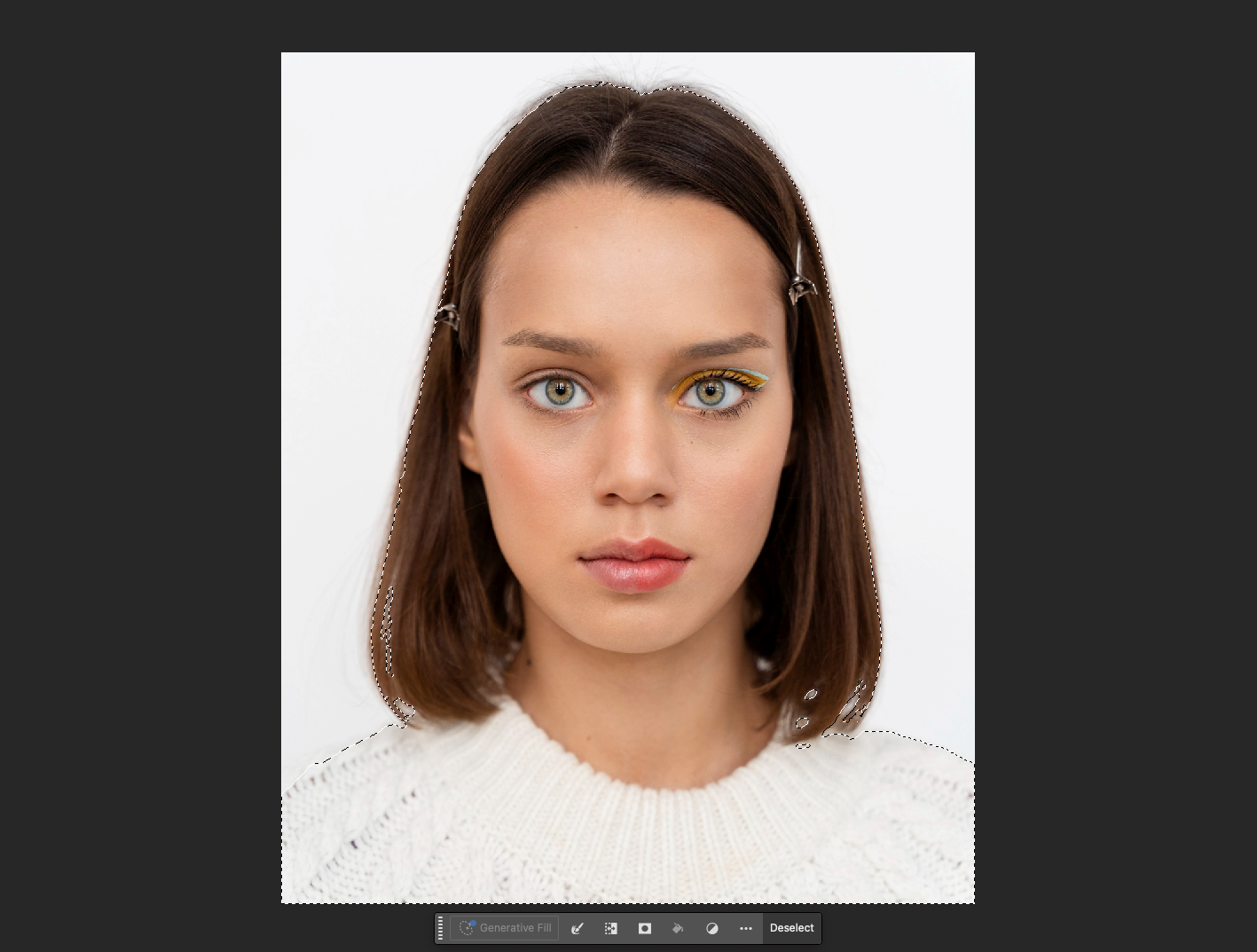 3. Přejděte do části Výběr a maska a upravte okraje:
3. Přejděte do části Výběr a maska a upravte okraje: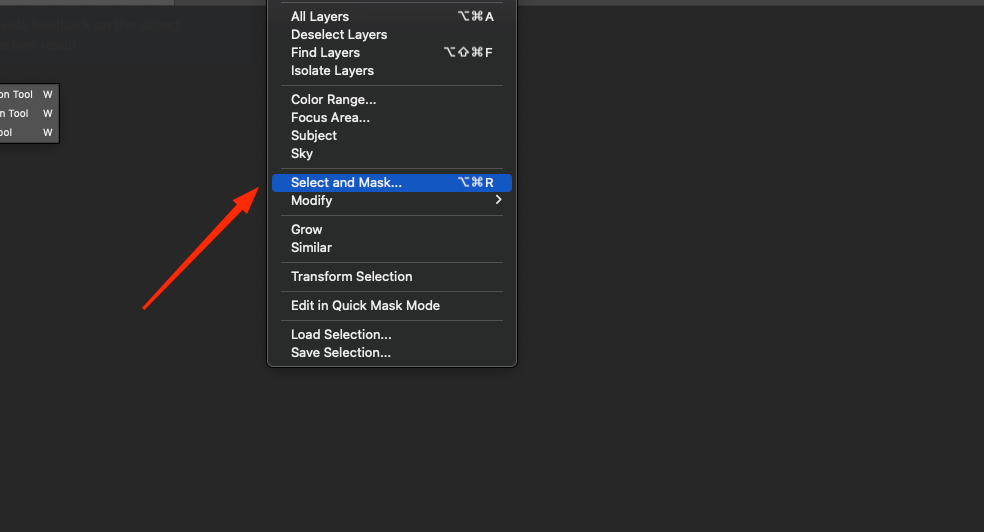 o Hladké: 5-10
o Hladké: 5-10
o Pírko: 1-2 px
o Kontrast: 10-20%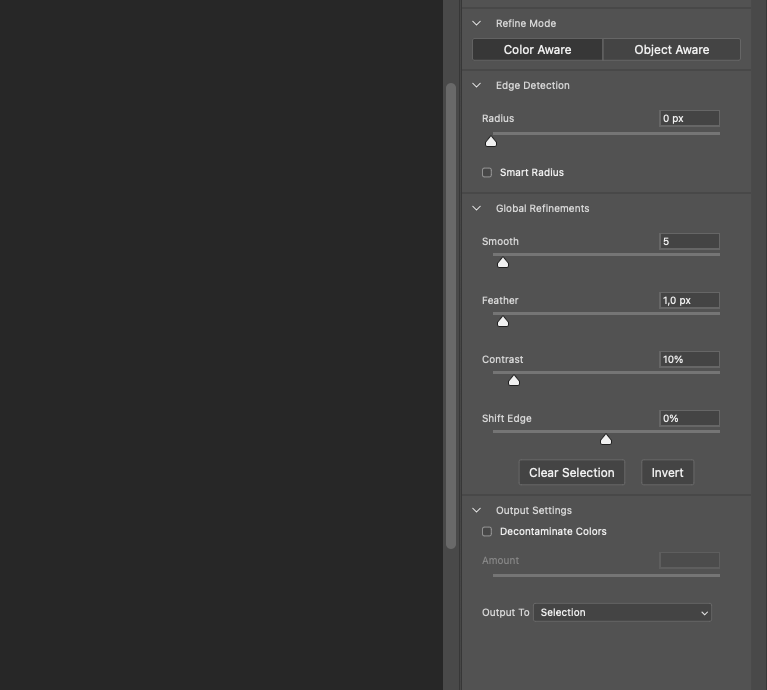 4. V části Výstup do vyberte možnost Nová vrstva s maskou vrstvy.
4. V části Výstup do vyberte možnost Nová vrstva s maskou vrstvy.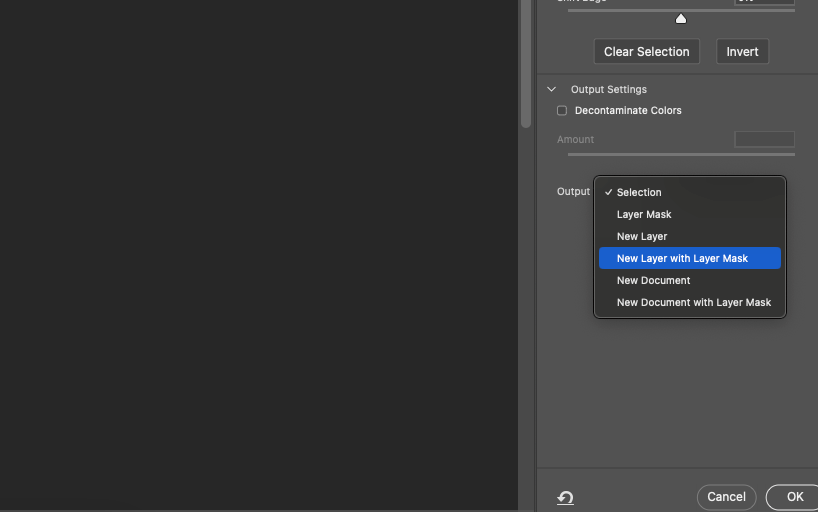
Nyní máte připravenou samostatnou siluetu. Tento prvek se stane rámem, skrz který bude prosvítat druhý obrázek.
Krok 3: Úprava prolínání a kompozice
Dalším krokem je spojení obou snímků.
Jak na to:
- Umístěte vrstvu krajina/město na vrstvu na výšku.
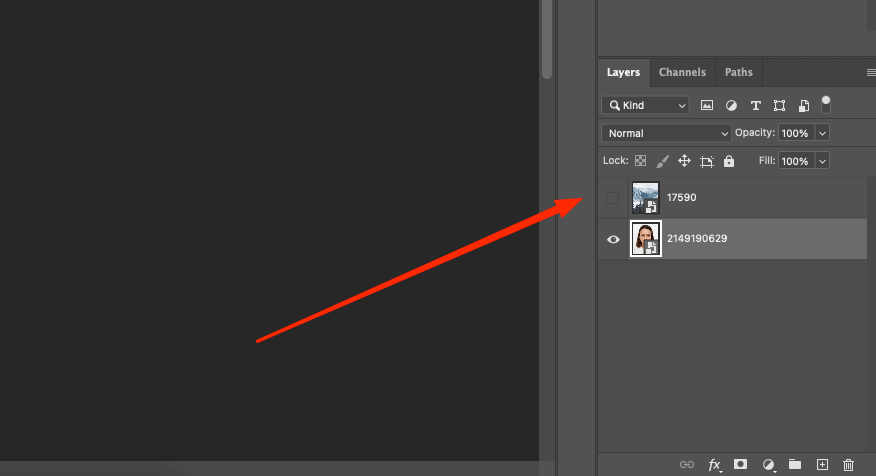
- Klikněte pravým tlačítkem myši na obrázek na pozadí a vyberte možnost Vytvořit ořezávací masku.
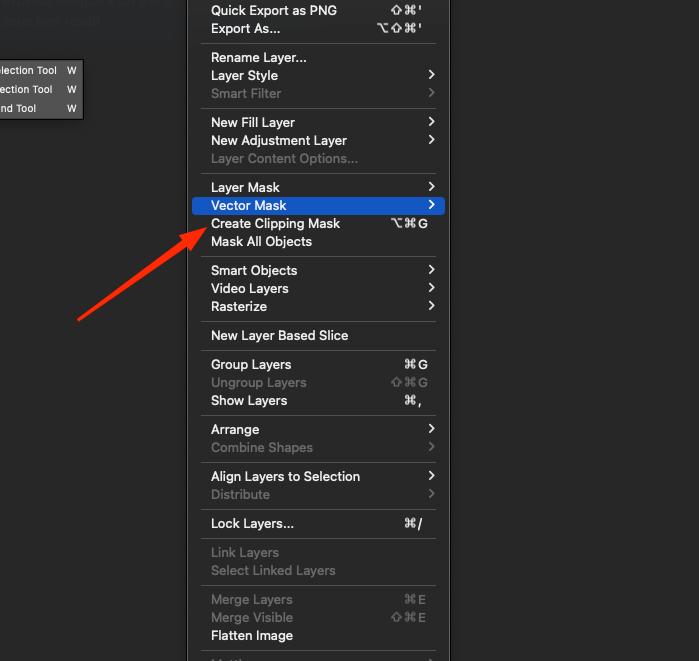
- Nyní je druhý obrázek viditelný pouze uvnitř okrajů portrétu.
To je základ celé skladby. Dalším krokem je, aby vypadala umělecky, jemně a profesionálně.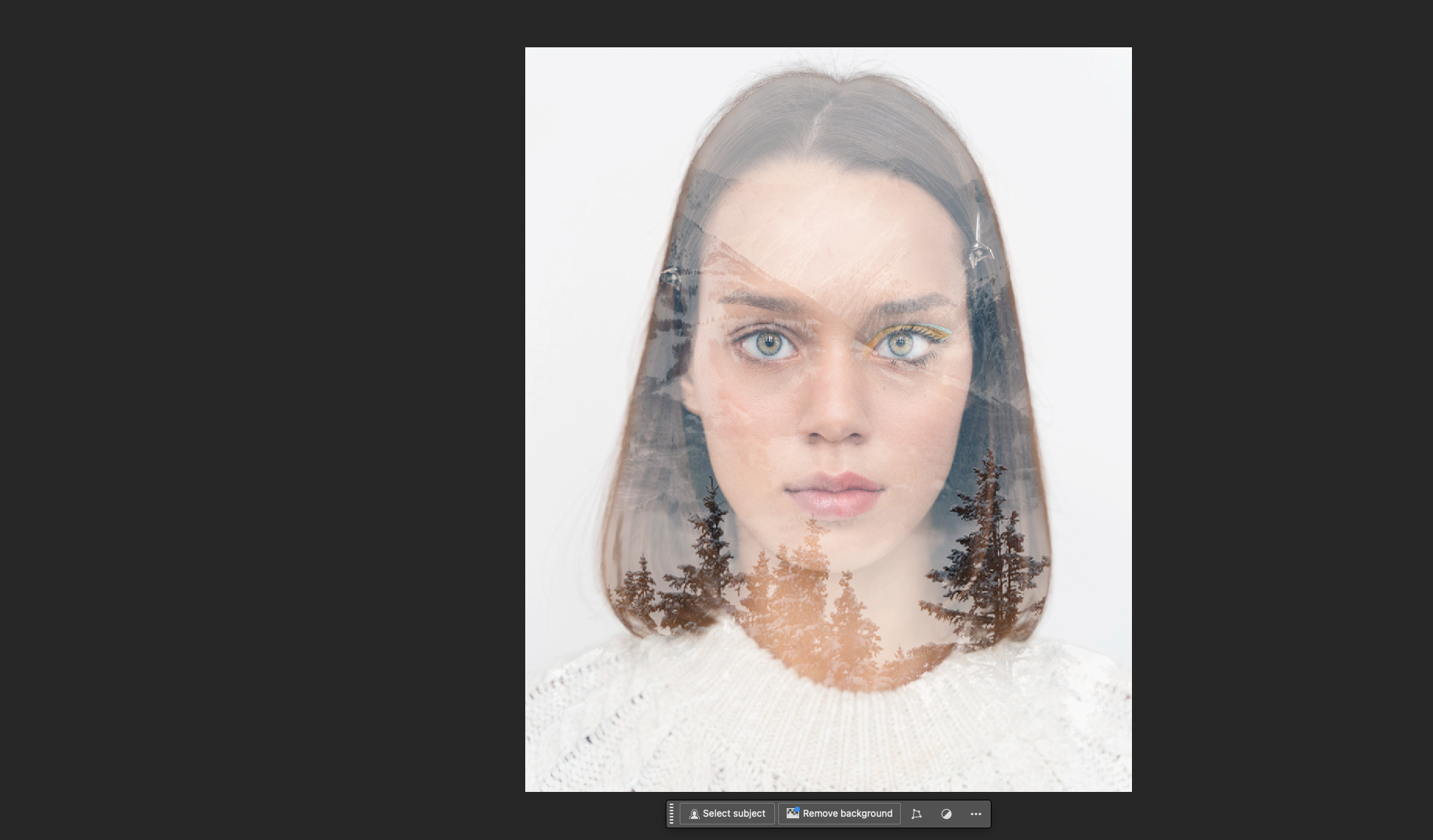
Krok 4: Korekce tónů a vyvážení světla
Aby se oba snímky plynule spojily, je třeba upravit kontrast, jas a teplotu barev.
Doporučení:
- Na obrázek na pozadí použijte vrstvu úprav → Úrovně.
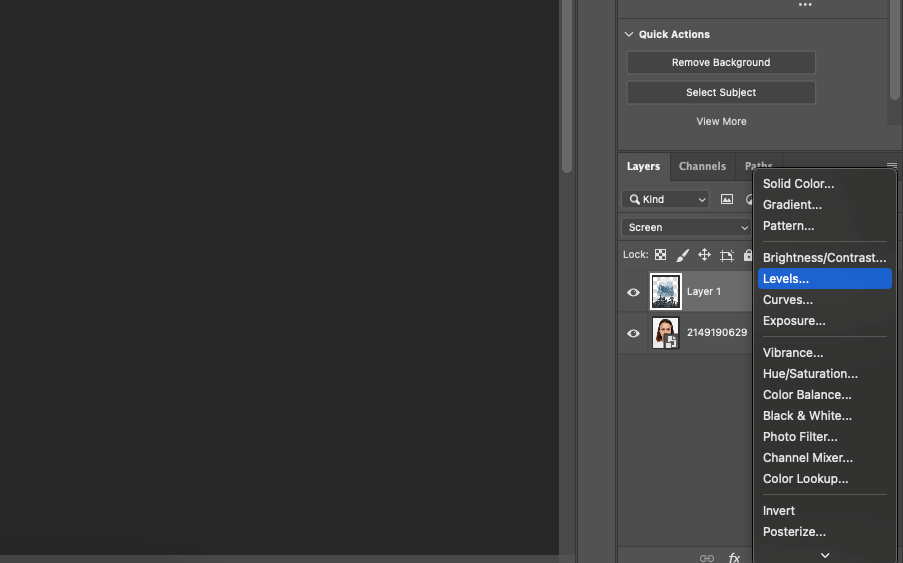
- Tmavé oblasti zvýrazní hloubku, zatímco světlé oblasti zachovají detaily obličeje.
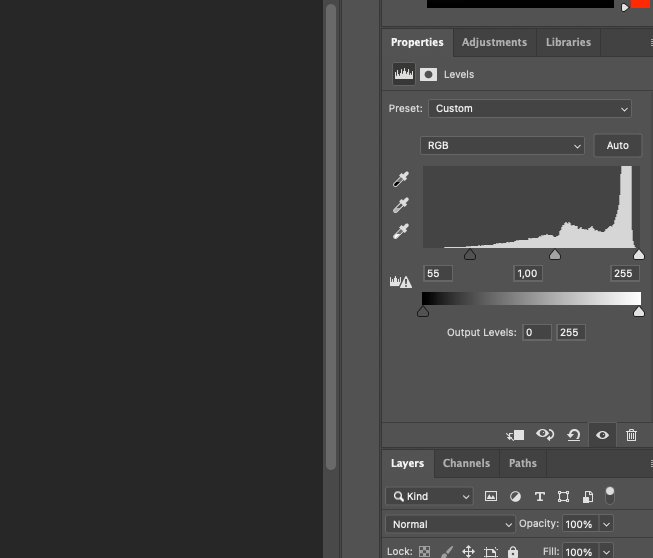
- Druhou vrstvu ztlumte pomocí funkce Jas/Kontrast.
- Přidáním odstínu/sytosti dosáhnete u obou obrázků společné barvy.
Pokud chcete vytvořit striktně černobílou práci, použijte v případě potřeby převod na černobílou.
Krok 5: Maskování okrajů, práce se štětci
Aby přechody vypadaly měkce a okraje nebyly "tvrdé", použijte masku vrstvy a měkký štětec.
Krok za krokem:
- Vyberte masku vrstvy portrétu.
- Aktivujte nástroj Štětec (B), nastavte:
o Barva: černá
o Tvrdost: 0%
o Velikost: 200-400 px
o Neprůhlednost: 20-30% - Projděte okraje snímku, zejména v oblasti vlasů, ramen a pozadí.
- Tím se vytvoří efekt "hladkého rozpuštění" a kompozice bude vypadat vzdušněji.
Krok 6: Přidání pozadí a efektů
Nyní přidáme světlé pozadí, které zvýrazní kontury a zbaví je prázdnoty.
Akce:
- Pod všemi těmito vrstvami vytvořte novou vrstvu.
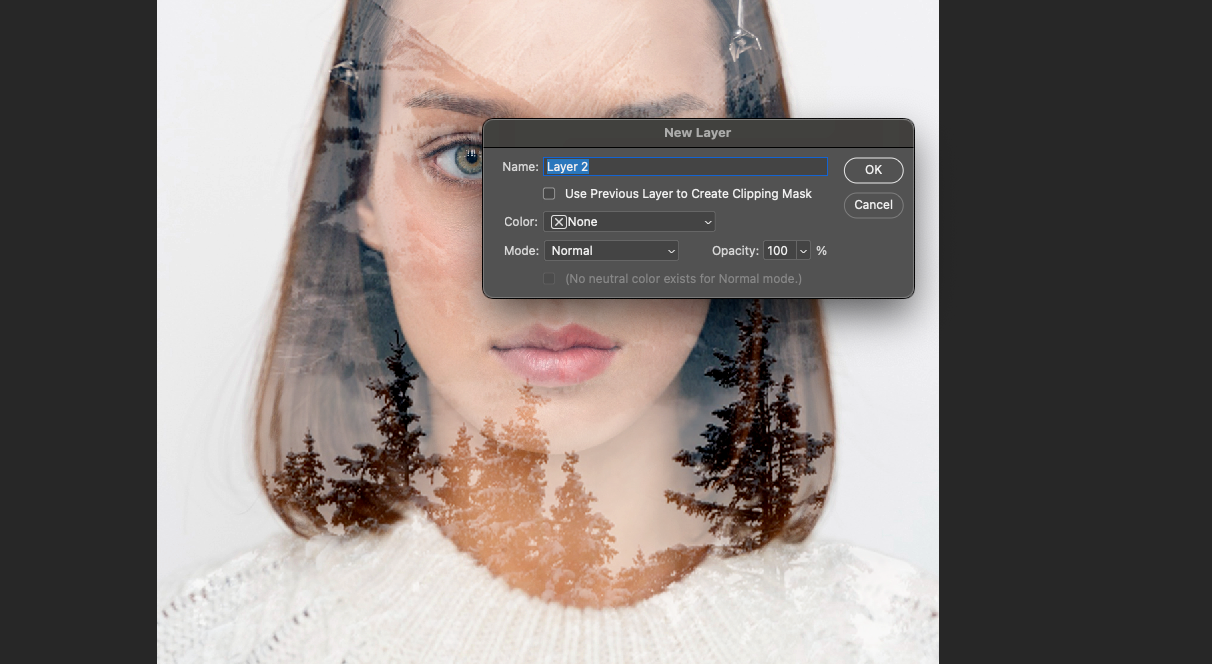
- Vyplňte ji gradientem z bílé do světle šedé nebo pastelové barvy.
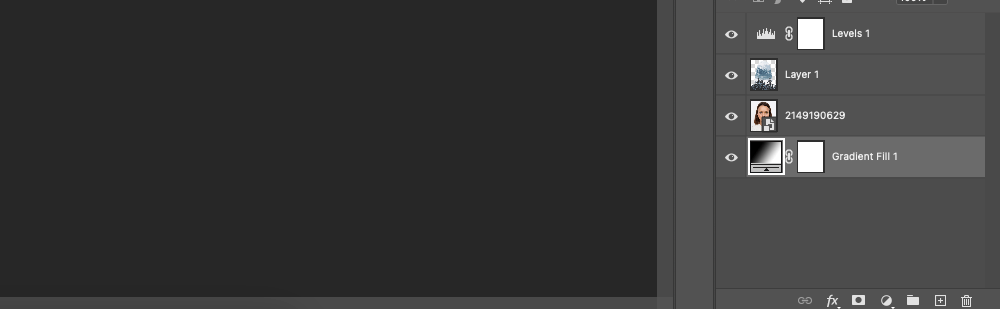
- V případě potřeby přidejte texturu papíru (Soubor → Umístit vložené) a použijte ji v režimu překrytí nebo násobení.
Můžete také přidat mapu gradientů nebo fotografický filtr a vytvořit stylistickou celistvost a "teplo" obrázku.
Krok 7: Závěrečné leštění
Klíčem k profesionalitě je kontrola a finalizace.
Zkontrolujte:
- Ztrácí se hlavní téma?
- Čte se tvář dobře, pokud je to portrét?
- Nejsou zde zbytečné náhlé přechody?
- Je teplota barev na obou snímcích stejná?
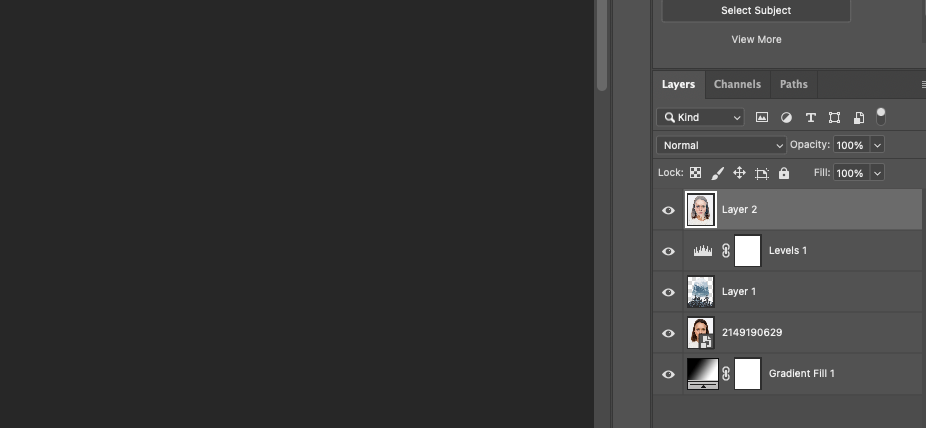
Vytvořte sloučenou kopii (Ctrl+Alt+Shift+E), použijte filtr Camera Raw a přidejte světelný kontrast, snižte šum a vyrovnejte expozici.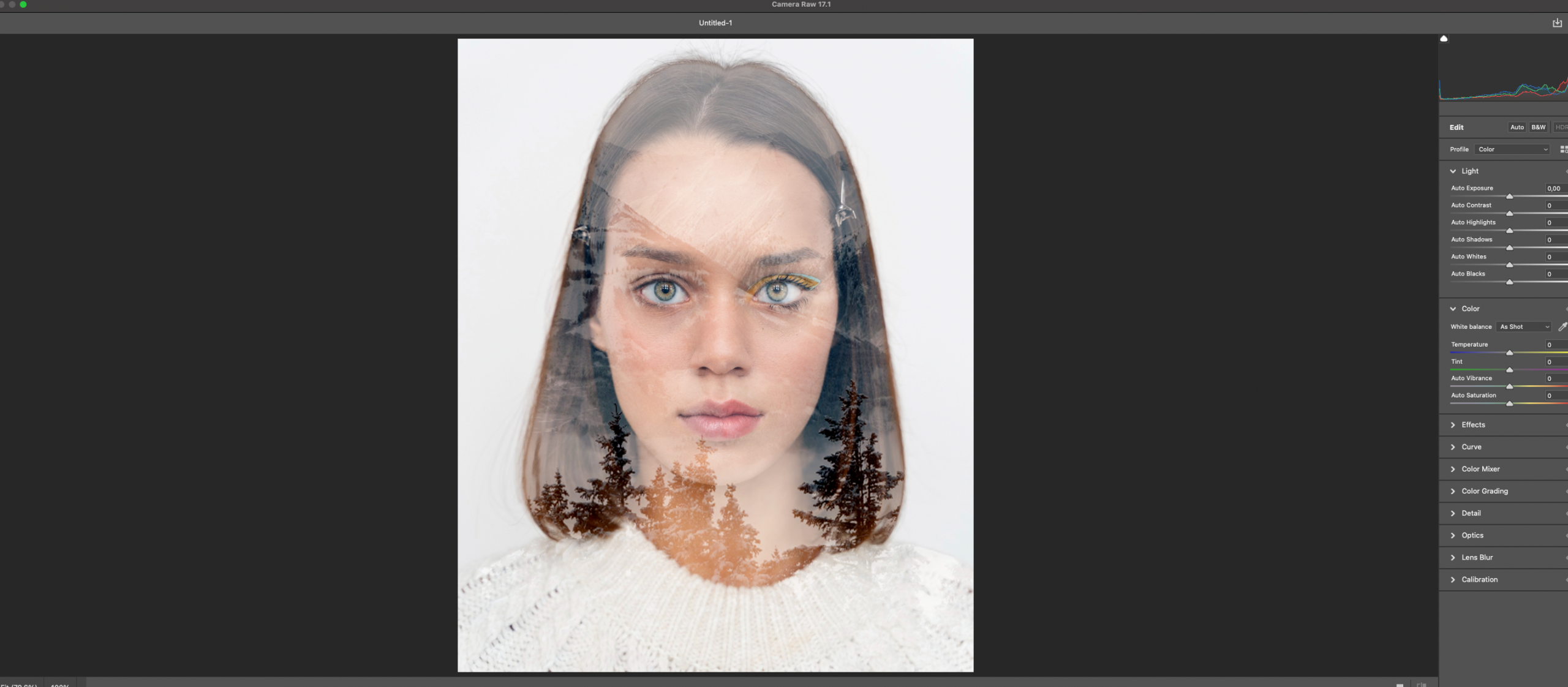
Závěr: od imitace ke stylu
Efekt dvojí expozice není jen hrou na překrývání. Je to způsob vizuálního myšlení, který umožňuje vyjádřit pocity, myšlenky, koncepty prostřednictvím obrazu. Dává vám svobodu experimentovat, kombinovat, stylizovat.
Jedinou metodou můžete vytvořit desítky různých děl: romantických, pochmurných, filozofických, městských. Hlavní je pochopit podstatu kompozice a vybrat harmonické obrazy. Čím více se snažíte, tím jemnější je váš vkus.






